Çekici bir tasarım, sıradan ve etkileyici bir sunum arasında fark yaratabilir. 3D-arka planlar ile Prezi'de sunumuna tamamen yeni bir boyut kazandırabilirsin. Bu kılavuz, zahmetsizce bir 3D-arka plan nasıl ekleyeceğini ve bunu görsel ilgi oluşturmak için nasıl en iyi şekilde kullanacağını gösterir. Hadi hemen başlayalım!
En önemli bulgular
- 3D-arka planlar sunumuna derinlik katabilir.
- İçeriklerden dikkati dağıtmayan sakin görüntüler seç.
- Görüntülerin minimum genişliği 2880 piksel olmalıdır, böylece piksel kalitesini garanti altına alırsın.
- Zaman kazanmak ve profesyonel tasarımlar elde etmek için Prezi’nin önceden hazırlanmış şablonlarını kullan.
Adım Adım Kılavuz
Prezi'nizde bir 3D-arka plan kullanmak için bu adımları izleyin:
Öncelikle Prezi sunumunuzu açın. Menüde yukarıda "Ayarla" seçeneğine tıklayın. Bu adım, arka planınız için farklı özelleştirme seçeneklerini görüntülemek için önemlidir. Burada görsel tasarımınızın temellerini atabilirsiniz.
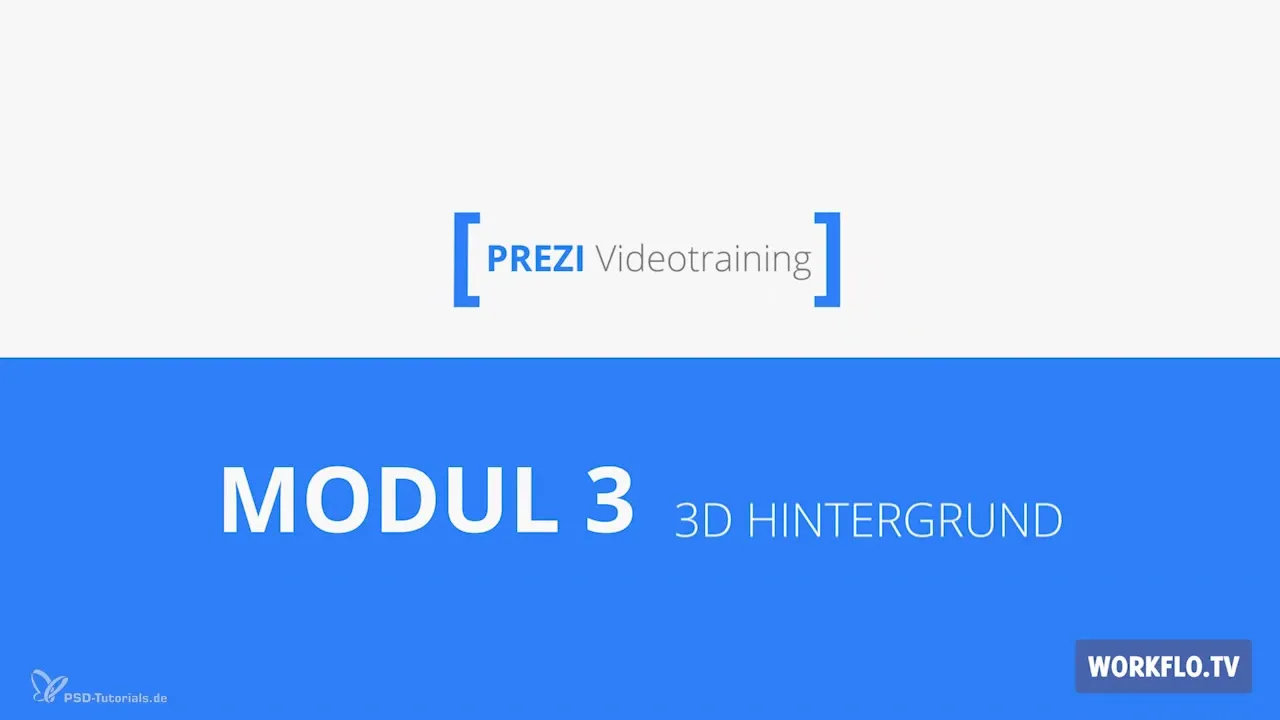
Şimdi 3D-arka planı seçmek için "Gelişmiş" seçeneğine tıklayın ve ardından "3D Arka Plan" seçeneğine tıklayın. Bu, tercihlerinize göre bir resim seçme seçeneği sunan yeni bir menüyü açar. Burada sunumunuzun mekansal etkisi belirleyici bir şekilde şekillenir.

Konunuza uygun bir resim seçin ve nasıl göründüğünü deneyin. Farklı arka plan resimleri arasında geçiş yapmak için tek bir tıklama ile esneklik sağlarsınız. Farklı seçeneklerle deney yapın ve her bir görüntünün Prezi'nizin ruh halini nasıl etkilediğine dikkat edin.
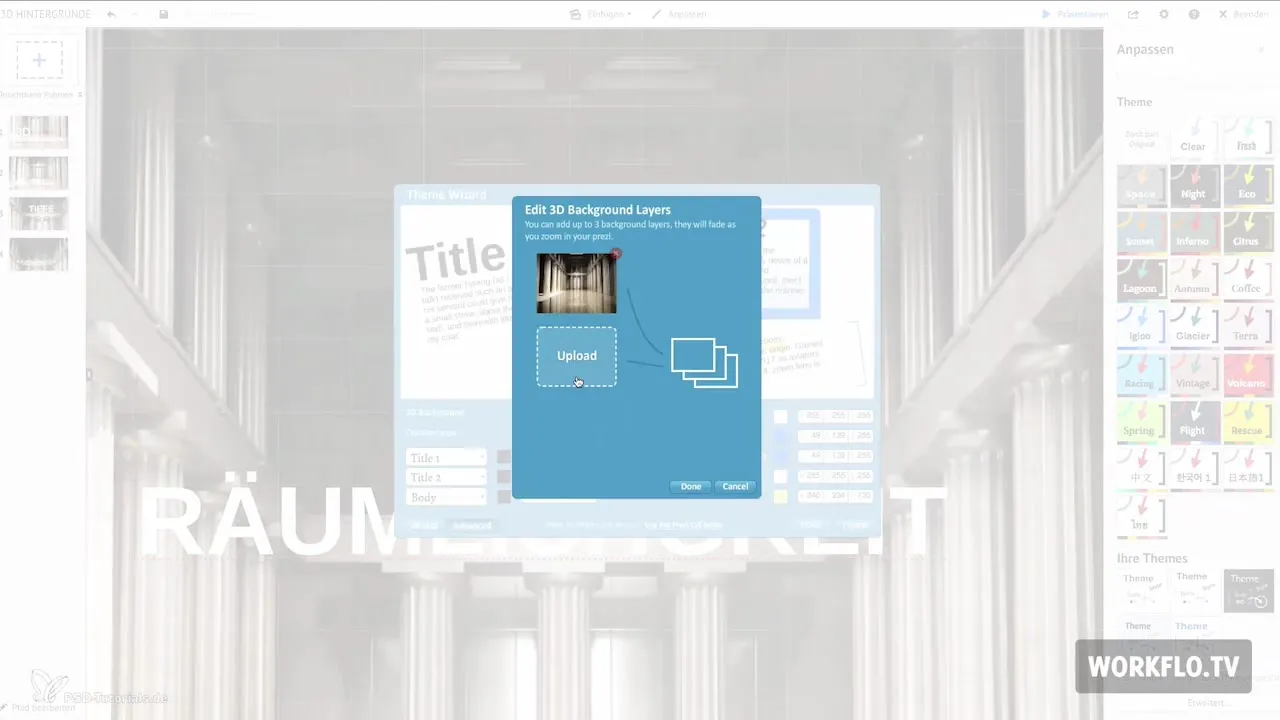
Görüntüleri seçerken, etkileyici bir görünüm için sakinleştirici olmalarına ve içeriklerden dikkatin dağılmasına dikkat etmelisiniz. Çok fazla karmaşa veya dikkat dağıtıcı unsurlara sahip bir görüntü, önemli olanı gizleyebilir ve sunumunuzun etkisini azaltabilir. Amacımız uyumlu bir bütünlük oluşturmaktır.
Resmin en az 2880 piksel genişliğinde olması gerektiğini unutmayın. Görüntüler bu genişliği karşılamıyorsa, yakınlaştırıldığında pikselleşebilir. Görsel öğelerinizin her zaman en iyi kalitede olduğundan emin olun, böylece sunumunuzun profesyonelliğini vurgulayabilirsiniz.
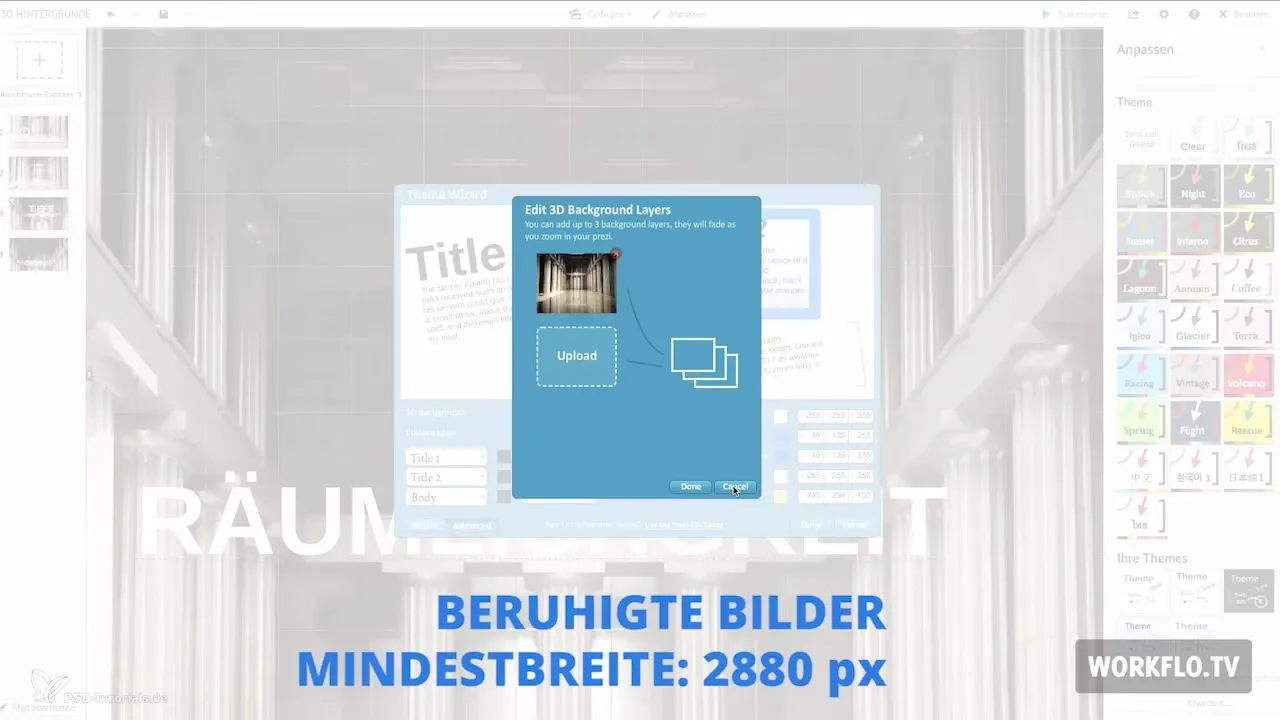
Resimlerinizin kenarlarının kamera hareketlerinde görünmüyor olması gerekir. Bu, pürüzsüz bir geçiş ve çekici bir görsel temsili garanti etmek için önemlidir. Kenarları çok yakın yerleştirmekten kaçının, aksi takdirde hoş olmayan bir sunum ortaya çıkabilir.
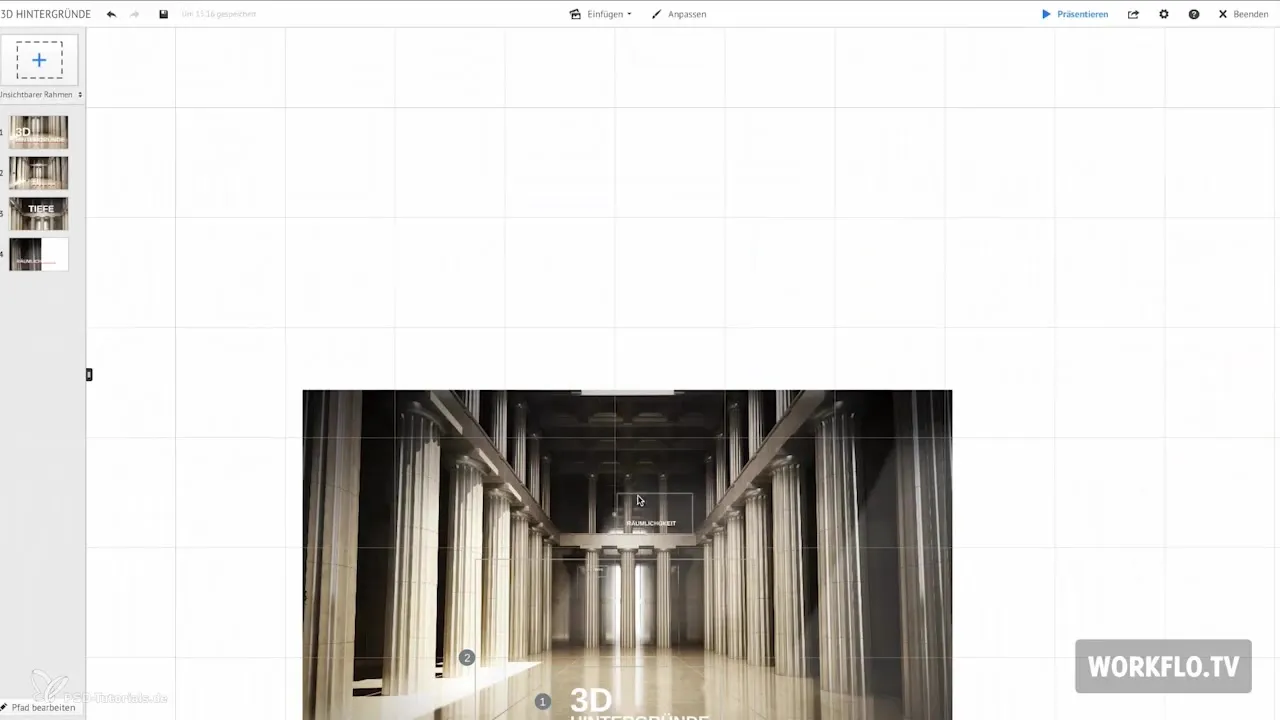
Ayrıca, size birçok şık seçenek sunan Prezi’nin önceden hazırlanmış şablonlarından yararlanabilirsiniz. Bu şablonlar, yalnızca zaman kazanmanızı sağlamakla kalmaz, aynı zamanda mesajınızı etkili bir şekilde iletmenize yardımcı olan profesyonel tasarımlara erişim sağlar.
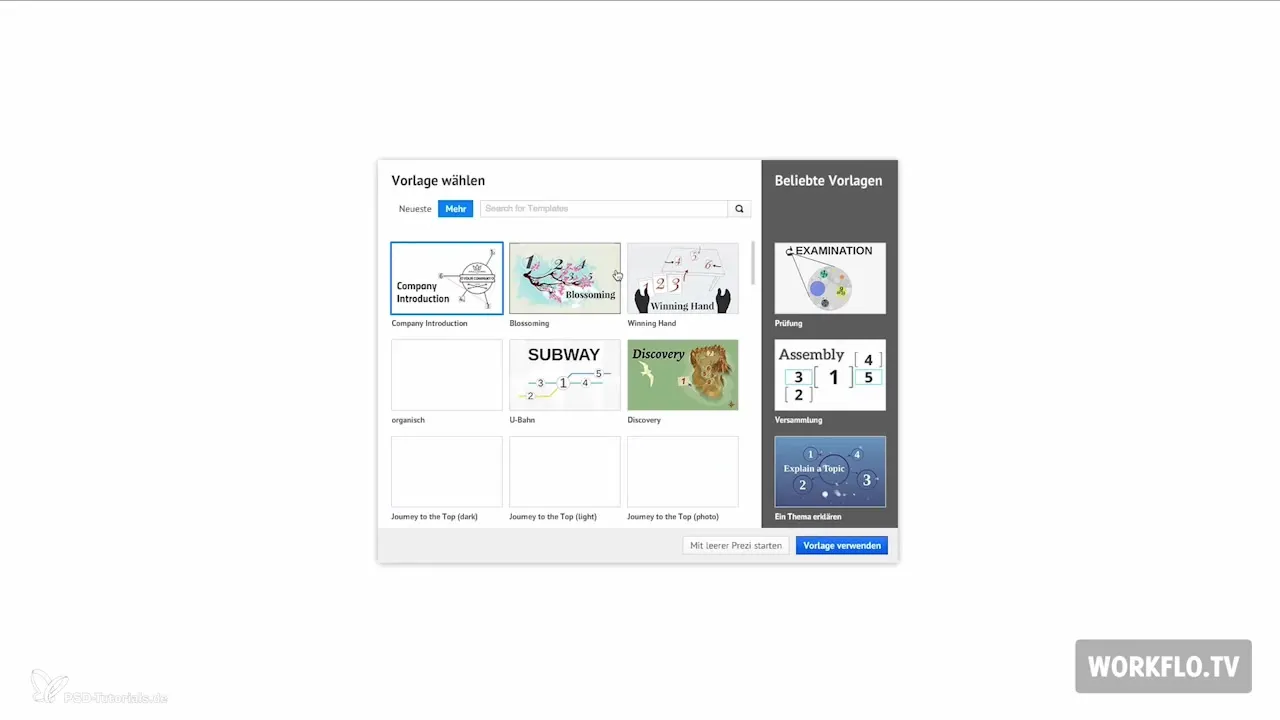
Sunumunuzda bir değişiklik belirtmek istediğinizde, farklı arka plan resimleri seçin. Bu görsel olarak hikayenizi destekler ve sunumunuzun farklı bölümlerine net bir odak oluşturur. Yani şablonlarla yaratıcı bir şekilde çalışarak içeriğinizi heyecan verici hale getirebilirsiniz.
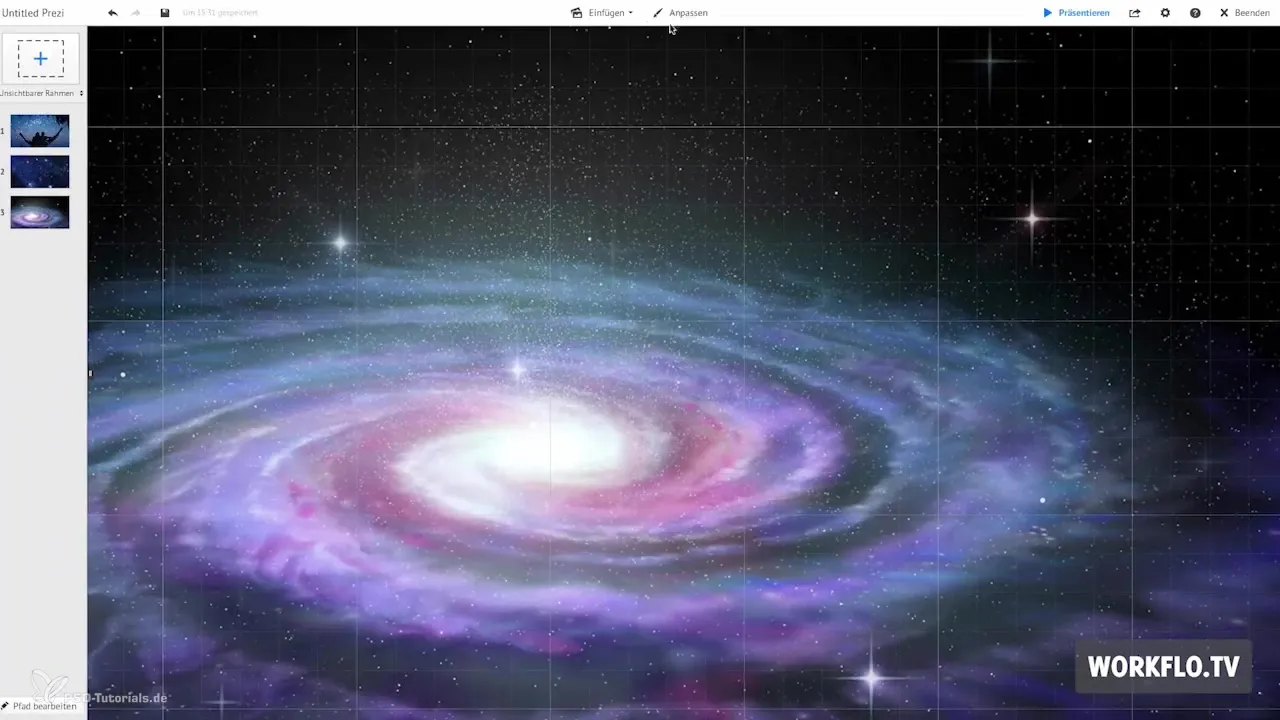
Arka plan resimlerinizi şablon yöneticisinde yönetmek için tekrar "Gelişmiş" seçeneğine gidin ve 3D arka planı seçin. Burada sunumunuza daha fazla derinlik kazandırmak için üç farklı arka plan resmi yükleme imkanınız var. Bu seçenekler, ihtiyaç duyduğunuz esnekliği sağlıyor.
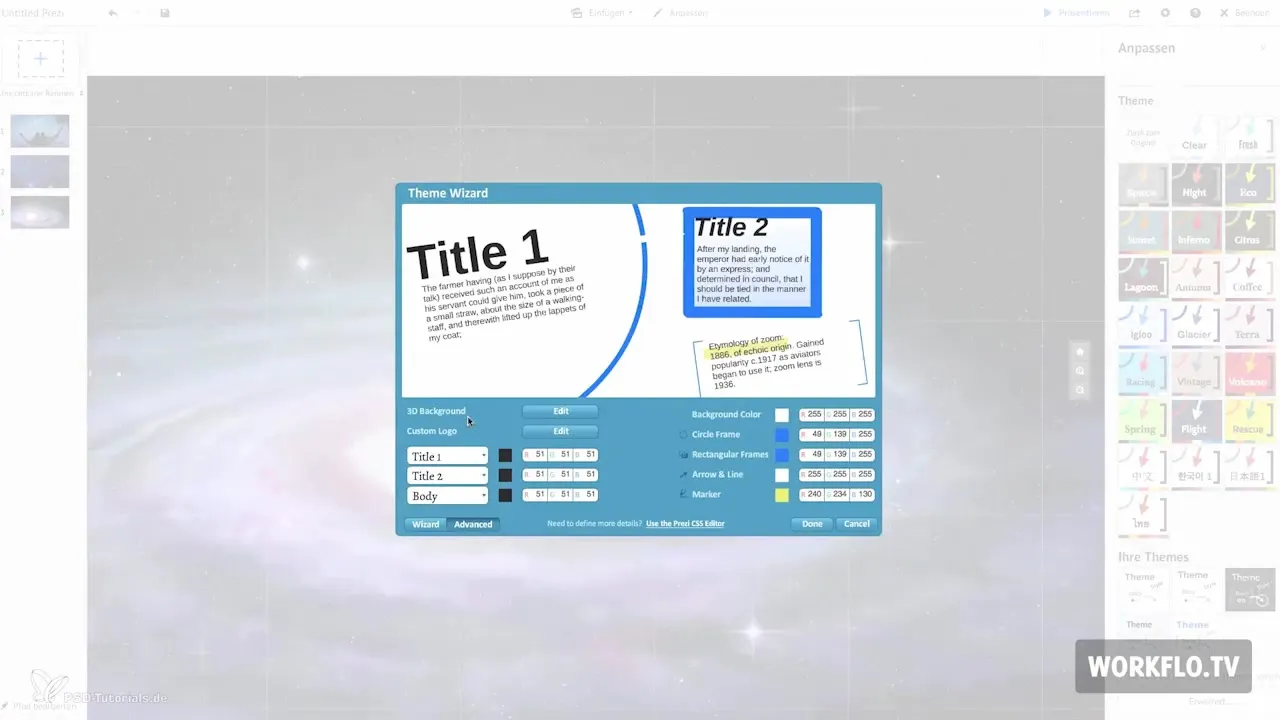
Ancak, arka plan resimlerinin tam olarak hizalanamayabileceğini unutmayın. Bu, içeriklerinizi yerleştirirken denemeler yapmanız ve gerektiğinde düzenlemeler yapmanız gerektiği anlamına gelir. Mükemmel dengeyi bulmak için deneme yapma sürecidir.
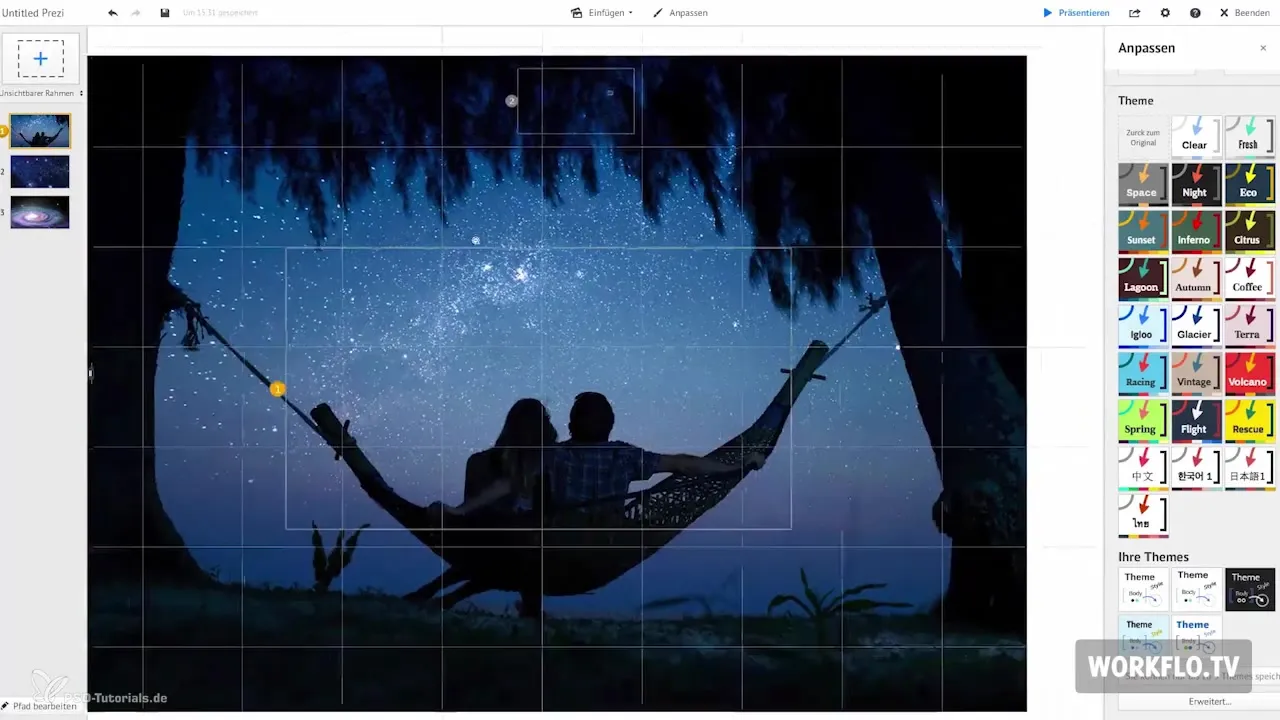
Özet – Prezi ile 3D Arka Planlar: Sunumlarınızda Daha Fazla Derinlik Nasıl Oluşturursunuz
Artık tasarımınıza daha fazla derinlik kazandırmak için Prezi'ye 3D-arka plan eklemeyi öğrendiniz. Uygun resimleri seçmeye ve bunları sunumunuza stratejik olarak entegre etmeye dikkat edin. Zaman kazanmak ve etkileyici sonuçlar elde etmek için Prezi’nin önceden hazırlanmış şablonlarını kullanın. Bu ipuçlarıyla, sunumlarınızı bir üst seviyeye taşımak için en iyi şekilde hazırlandınız.
Sıkça Sorulan Sorular
Sunumum için doğru 3D-arka planı nasıl seçebilirim?Huzur veren ve içeriklerden dikkati dağıtmayan bir resim seçin.
Bir arka plan resminin minimum boyutu nedir?Minimum genişliğin 2880 piksel olması gerekir, böylece piksel kalitesini korunur.
Prezi'de birden fazla arka plan resmi kullanabilir miyim?Evet, üç farklı arka plan resmi yükleyebilirsiniz.
İçerikleri yerleştirirken nelere dikkat etmeliyim?Kamera hareketlerinde görüntülerin kenarlarının görünmediğinden emin olun.
Önceden hazırlanmış şablonları nasıl kullanabilirim?Şablonları "Gelişmiş" bölümünde şablon yöneticisinde bulabilirsiniz.


